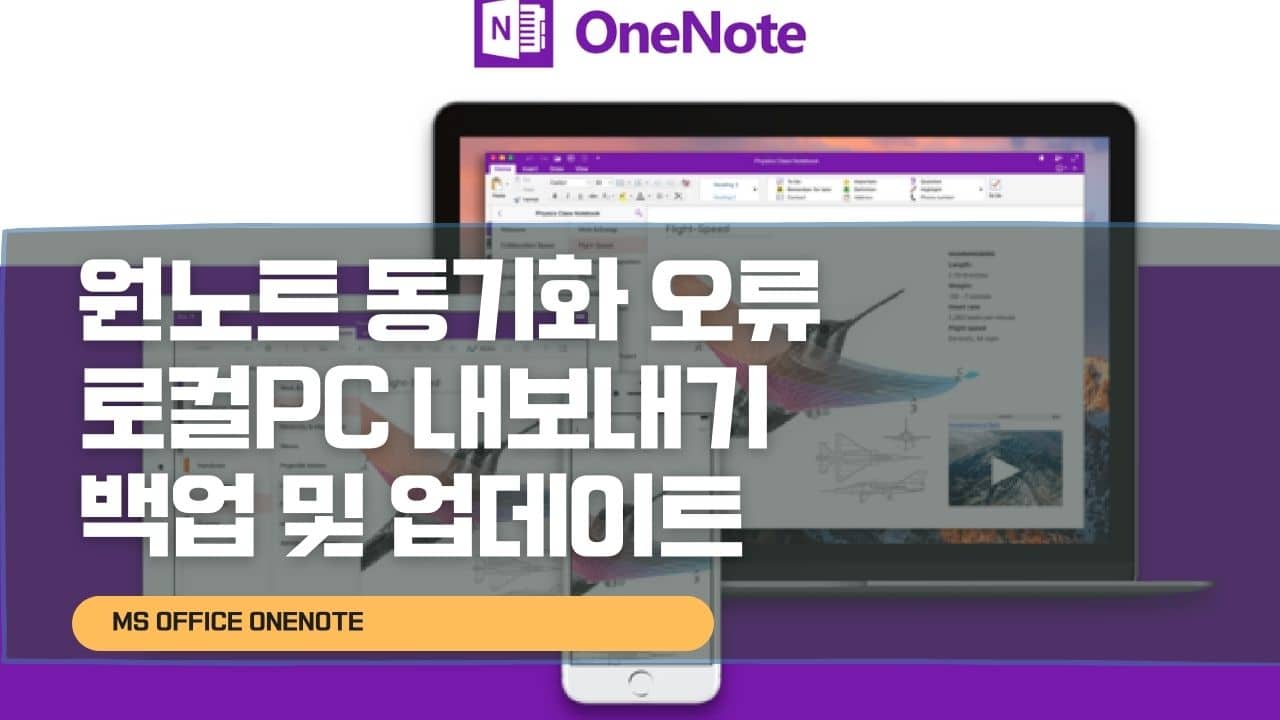MS Office에서 지원하는 파워포인트, 엑셀, 워드. 아웃룩 뿐만 아니라 메모 앱으로 원노트 OneNote를 자주 사용 하는대 PC 및 노트북, 그리고 핸드폰 앱까지 함께 중요한 메모를 해서 동기화할 수 있다는 점과 태블릿 필압 기능까지 지원한다는 장점이 있습니다. 하지만 만약 메모한 데이터가 다른PC에서 원노트 동기화 오류가 발생한 경우 동기화 안 될때 해결방법을 알아보겠으며 해당 메모 데이터를 백업 및 내보내기 업데이트 설정에 대해 알아보겠습니다.
OneNote 종류 3가지
MS OneNote는 크게 MS 오피스에서 제공하는 원노트가 있으며 윈도우에서 무료로 제공하는 OneNote 그리고 핸드폰 앱으로 제공하는 온노트로 크게 3가지로 나뉘며 사용방법은 크게 다르지 않습니다.
MS 원노트 메모기능 및 스티커메모 동기화 백업
원노트 동기화 오류 수동 동기화

원노트 동기화를 진행 중 “MS 원노트 이 페이지를 동기화하는 동안 잠시 기다려 주세요“라는 알림과 함께 계속 동기화가 진행되지 않는 상태입니다.

원노트 동기화가 안되는 경우 동기화가 되지 않는 메모를 선택 후 마우스 우클릭 동기화를 눌러 수동으로 업데이트가 가능합니다.
원노트 동기화 설정


원노트 우측상단 설정 -> 옵션으로 들어갑니다.

전자필기장 자동 동기화 및 동기화 하여 모든 파일 및 이미지 다운로드를 활성화합니다.

MS Office OneNote 사용자는 설정에서 동기화 보기를 통해 동기화가 가능합니다.

현재 전자필기장 마지막 동기화 날짜를 확인하고 수동으로 업데이트 동기화합니다.

이 옵션은 설정 – 동기화에서 동일하게 옵션으로 제공합니다.
- 자동으로 전자 필기장 동기화
- 모든 파일 및 이미지 다운로드

설정 -> 정보 -> 전자필기장 정보에서 설정 -> 동기화를 진행하거나 속성에서 전자 필기장 위치를 변경할 수 있습니다.

기본적으로 온노트 저장위치는 OneDrive – 개인문서로 되어 있으며 원하는 위치로 로컬 저장경로를 지장합니다.

현재 제가 사용하는 OneNote 2021 버전은 원노트 2010 ~ 2016 전자필기장 형식으로 변경하거나 내보내기가 가능합니다.
계속적으로 원노트 동기화 오류가 발생한다면 차선책으로 수동백업을 진행하세요
원노트 메모 저장 내보내기 백업설정
마이크로소프트 계정에 자동으로 메모가 백업되는 데이터를 로컬PC로 저장하고 싶은 경우 내보내기를 통해 MS Office 포맷으로 저장할 수 있습니다.

내보내기를 통해 페이지, 섹션, 전자 필기장 카테고리를 통해 6가지 확장자 포맷으로 메모백업이 가능합니다.
- OneNote 2010 ~ 2016.one
- MS 워드문서.docx
- MS 워드 97 ~ 2003 문서.doc
- XPS
- 단일 파일 웹페이지.mht

원노트 동기화 오류로 업데이트 되지 않는다면 로컬로 메모 데이터를 수동백업합니다.
메모 공유하기

원노트 메모는 본인외에도 사용자로 하여금 링크를 만들어 상대방에서 메모를 함께 공유하는것이 가능합니다.
- 다른 사용자와 공유
- 공유 링크 가져오기
- 모임에서 공유
- 전자필기장 이동
원노트 업데이트 끄기 및 활성화

저같은 경우는 MS 오피스의 엑셀, 워드, 파워포인트, 아웃룩, 원노트 모두 업데이트 끄기 설정을 한 상태인데 만약 동기화가 계속 되지 않는다면 최신버전으로 MS Office 업데이트를 활성화합니다.

그리고 현재 로그인 된 MS Office의 계정이 각각 동일한지 확인합니다.